Události živého týmu: Zakázat anonymní dotazy

V současnosti není možné zakázat anonymní dotazy na živých událostech Microsoft Teams. I registrovaní uživatelé mohou posílat anonymní dotazy.
Karty Microsoft Teams jsou užitečné nástroje produktivity, které uživatelům umožňují rychlý přístup k více službám. Karty jsou velmi univerzální a může to být cokoliv od aplikací, souborů a karet Wiki až po vyhrazené kanály Microsoft Stream, kde publikujete různá videa.
Přidání nové karty do stávajícího týmového kanálu nemusí vždy fungovat. Když nastane tento problém, uživatelé obvykle obdrží následující chybovou zprávu: „Nemohli jsme uložit vaše nastavení karty. Prosím zkuste to znovu." Podívejme se, jak můžete tento problém vyřešit.
Pokud jste jedním z vlastníků týmu, požádejte svého kolegu, aby vás odebral jako vlastníka týmu a přidal vás jako člena. Zkontrolujte, zda můžete přidat problematickou kartu z úrovně oprávnění člena. Po přidání karty požádejte vlastníka týmu, aby znovu upravil nastavení vašeho účtu a znovu vám udělil oprávnění vlastníka.
Případně můžete vstoupit do centra pro správu Teams a odebrat se z týmu. Poté přepněte na členský účet, přidejte kartu a udělejte ze sebe znovu vlastníka.
Když vytvoříte tým, Teams vás někdy nedokáže přidat jako člena skupiny, ačkoli jste ve skutečnosti vlastníkem týmu. Požádejte jednoho z administrátorů, aby vás přidal jako člena, a nemělo by být nutné odstraňovat sebe jako vlastníka.
Přihlaste se na admin.microsoft.com .
Poté přejděte na Skupiny → Aktivní skupiny .
Vyberte skupinu a klikněte na kartu Členové .
Klikněte na Zobrazit vše a Spravovat členy .
Vyberte Přidat člena a přidejte sebe.
Zajistěte, aby členové týmu mohli přidávat, upravovat a odstraňovat karty. Pokud je toto nastavení zakázáno, může to vysvětlovat, proč Teams nemohl uložit nastavení karty.
Přejděte na Spravovat tým , přejděte do Nastavení a rozbalte položku Oprávnění členů .
Vyhledejte možnost Povolit členovi vytvářet, aktualizovat a odebírat karty .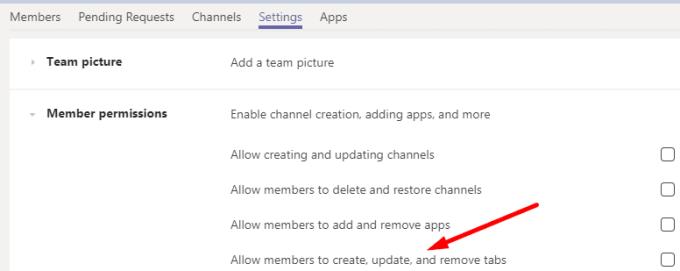
Pokud je tato možnost zakázána, povolte ji, uložte změny a zkontrolujte, zda chyba zmizela.
Pokud se tento problém týká pouze desktopové aplikace, měli byste mít možnost přidat novou kartu pomocí Teams for Web. Nová karta by měla být okamžitě viditelná ve všech verzích Teams.
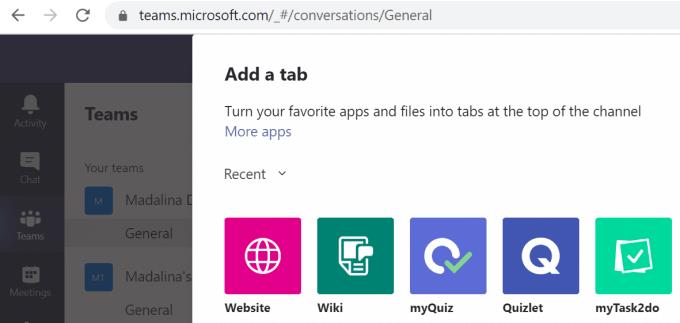
Kromě toho se ujistěte, že používáte nejnovější verzi prohlížeče Chrome nebo Edge. Aktualizujte svůj prohlížeč, pokud používáte zastaralou verzi. Mějte na paměti, že Teams nepodporuje všechny dostupné prohlížeče . Spusťte novou kartu v soukromém režimu a zkontrolujte, zda to pomůže.
Microsoft pravidelně dodává nové aktualizace do Teams, stejně jako do dalších aplikací dostupných v Teams. Ujistěte se, že máte nejnovější aktualizace pro desktopovou aplikaci Teams. Klikněte na svůj profilový obrázek a zkontrolujte aktualizace.
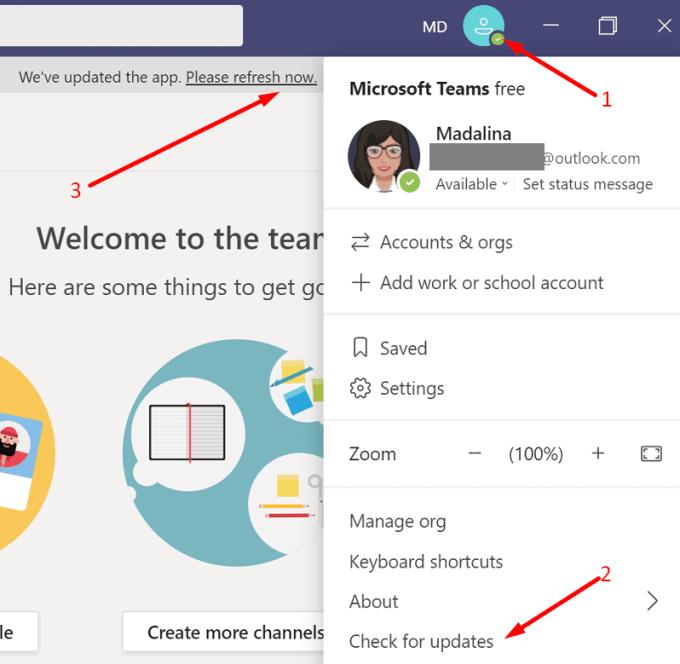
Pokud tento problém způsobuje mezipaměť aplikace, její vymazání by mělo problém okamžitě vyřešit.
Klikněte pravým tlačítkem na ikonu Teams na hlavním panelu a vyberte možnost Ukončit .
Poté zadejte %AppData%\Microsoft\teams do vyhledávacího panelu Windows a otevřete složku Teams.
Dále odstraňte všechny soubory uložené v následujících složkách:
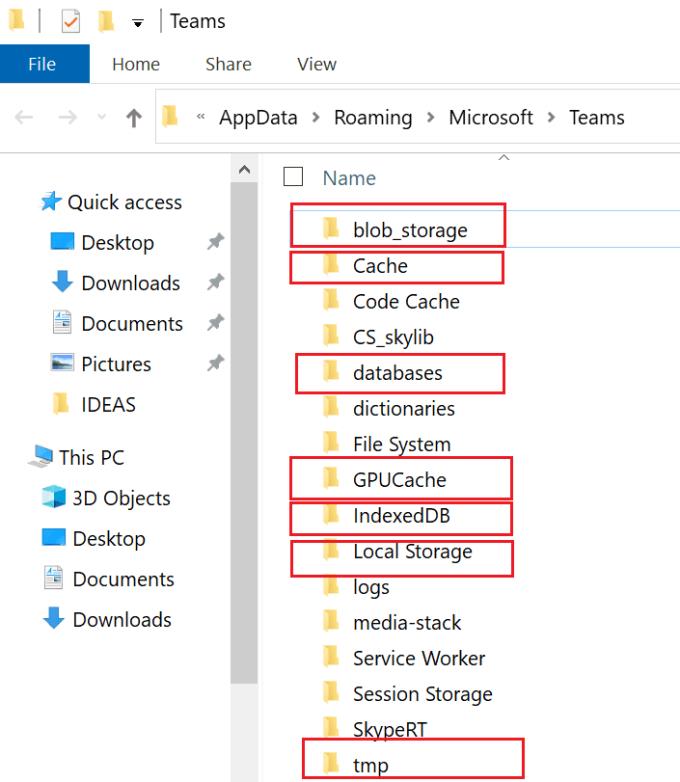
Restartujte Teams a zkontrolujte, zda nyní můžete přidat novou kartu.
Pokud nemůžete přidat novou kartu do Microsoft Teams, ujistěte se, že je aktivní možnost přidávat, upravovat a odebírat karty. Poté změňte oprávnění k uživatelskému účtu, použijte Teams for Web, aktualizujte desktopovou aplikaci a vymažte mezipaměť. Dejte nám vědět, která metoda se vám osvědčila.
V současnosti není možné zakázat anonymní dotazy na živých událostech Microsoft Teams. I registrovaní uživatelé mohou posílat anonymní dotazy.
Microsoft Teams aktuálně nativně nepodporuje přenos vašich schůzek a hovorů na vaši TV. Můžete však použít aplikaci pro zrcadlení obrazovky.
Potřebujete naplánovat opakující se schůzky na MS Teams se stejnými členy týmu? Naučte se, jak nastavit opakující se schůzku v Teams.
Vidíte často chybu Omlouváme se, nemohli jsme se s vámi spojit na MS Teams? Zkuste tyto tipy na řešení problémů, abyste se tohoto problému zbavili nyní!
Jak udržet stav Microsoft Teams jako vždy dostupný? Tento návod se zaměřuje na efektivní metody pro trvalé udržení vašeho stavu v aplikaci Teams.
V případě, že hledáte webovou kameru pro použití na vašem PC, můžete Xbox Kinect použít jako webovou kameru v systému Windows 10. Jakmile z Kinectu uděláte webovou kameru v systému Windows
Chcete-li citovat zprávu v Microsoft Teams, vyberte a zkopírujte zprávu, na kterou chcete odpovědět. Poté klikněte na ikonu Formát a vyberte Nabídka.
V této příručce vám ukážeme, jak vyřešit problém s Microsoft Teams, kdy nevidíte, že obrazovka sdílí někdo jiný.
Karta Microsoft Teams Wiki je inteligentní textový editor, který umožňuje více uživatelům pracovat na různých částech stejného dokumentu.
Kód chyby c02901df označuje, že desktopová aplikace Microsoft Teams narazila na problém a zhroutila se. K této chybě dochází na počítačích se systémem Windows 10.
I když můžete vždy upgradovat z Teams Free na Teams for Business, mějte na paměti, že tento proces je nevratný.
Chcete-li najít skryté chaty Microsoft Teams, vyhledejte jméno účastníka chatu, vyberte toto jméno a starý chat bude znovu viditelný.
Některé webové stránky nepodporují vkládání adres URL do jiných programů nebo webových stránek. Proto je nemůžete otevřít v desktopové aplikaci Teams.
Pokud nemůžete naplánovat schůzku Teams v Outlooku, ujistěte se, že e-mailový účet spojený s Teams byl přidán do Outlooku.
Chcete-li snížit riziko výskytu různých problémů s Bluetooth v Teams, použijte náhlavní soupravu Bluetooth, která je kompatibilní s aplikací.
Mnoho uživatelů si stěžovalo, že Trello není k dispozici v Microsoft Teams. Tato příručka vám přináší řadu potenciálních oprav.
Busy on Busy je užitečná funkce Microsoft Teams, která konfiguruje, jak Teams zpracovává příchozí hovory, pokud se volaný již účastní hovoru.
Bezplatná verze Microsoft Teams může aktuálně hostit až 300 účastníků schůzky. Účastníci mohou chatovat a volat.
Po dlouhém očekávání vám nyní Microsoft Teams umožňuje sledovat video streamy od všech účastníků schůzky současně. No, ve většině případů to tak bude
Microsoft Teams aktuálně nepodporuje nativní odesílání vašich schůzek a hovorů do vašeho televizoru. Můžete však použít aplikaci pro zrcadlení obrazovky.
V současnosti není možné zakázat anonymní dotazy na živých událostech Microsoft Teams. I registrovaní uživatelé mohou posílat anonymní dotazy.
Spotify může být nepříjemné, pokud se automaticky otevírá pokaždé, když zapnete počítač. Deaktivujte automatické spuštění pomocí těchto kroků.
Udržujte cache v prohlížeči Google Chrome vymazanou podle těchto kroků.
Máte nějaké soubory RAR, které chcete převést na soubory ZIP? Naučte se, jak převést soubor RAR do formátu ZIP.
V tomto tutoriálu vám ukážeme, jak změnit výchozí nastavení přiblížení v Adobe Reader.
Pro mnoho uživatelů aktualizace 24H2 narušuje auto HDR. Tento průvodce vysvětluje, jak můžete tento problém vyřešit.
Microsoft Teams aktuálně nativně nepodporuje přenos vašich schůzek a hovorů na vaši TV. Můžete však použít aplikaci pro zrcadlení obrazovky.
Ukážeme vám, jak změnit barvu zvýraznění textu a textových polí v Adobe Reader pomocí tohoto krokového tutoriálu.
Potřebujete naplánovat opakující se schůzky na MS Teams se stejnými členy týmu? Naučte se, jak nastavit opakující se schůzku v Teams.
Zde najdete podrobné pokyny, jak změnit User Agent String v prohlížeči Apple Safari pro MacOS.























